Sommaire
Auteur
Actualité
Mise à jour le 07 Mar, 2025
Un fichier image ISO est en fait un instantané numérique d'un disque USB, CD, DVD ou Blu-ray entier. En termes simples, il s'agit d'une méthode permettant de sauvegarder toutes les données de votre disque dans un seul fichier. Ils sont pratiques pour créer des lecteurs de démarrage pour installer Windows, stocker des sauvegardes d'éléments essentiels ou même récupérer un logiciel complet en un seul téléchargement facile. Pour gérer ces fichiers ISO, vous aurez besoin d'un logiciel d'image ISO spécial qui vous permettra de les créer, de les modifier, de les ouvrir ou de les graver sur un disque.

Conseils pour sélectionner un logiciel d'image ISO
Avec tous les outils d'image ISO disponibles, il est facile de se perdre, n'est-ce pas ? Voyons comment trouver la solution idéale :
✔️ Prix : Soyez réaliste avec vous-même concernant votre budget.
Il existe des options gratuites incroyables sur le marché ! Mais si vous avez besoin de fonctionnalités automatisées, celles-ci vous coûteront probablement cher. Lisez les explications suivantes et décidez de ce qui convient à votre budget.
✔️ Fonctionnalités : Ne vous laissez pas distraire par une longue liste de fonctionnalités.
Vous avez besoin d'un montage audio avancé ainsi que d'une gravure ISO de base ? Découvrez clairement quelles fonctionnalités sont essentielles.
✔️ Objectif : Quel est votre objectif final ?
Vous êtes un expert en technologie et vous avez besoin d'une gestion de disque sérieuse en plus de la gravure de vos ISO ? Ou essayez-vous simplement de créer une clé USB bootable ? Vos objectifs comptent !
✔️ Complexité : certains logiciels ISO sont très puissants, ce qui signifie également qu'il peut falloir un peu de temps pour les comprendre.
D’autres outils sont tous très faciles à utiliser.
Top 5 des meilleurs logiciels de création d'images ISO à recommander + téléchargement gratuit
Les logiciels d'image ISO vous permettent de travailler avec ces fichiers ISO pratiques. Ces outils peuvent créer des ISO à partir de lecteurs d'ordinateurs Windows. Nous vous présenterons les meilleurs logiciels ISO et vous aiderons à trouver celui qui répond parfaitement à vos besoins.
| Logiciel d'image ISO | Gratuit ou payant | Quand l'utiliser |
| Payant (essai gratuit) | Vous avez besoin d'un outil tout-en-un puissant pour la gravure ISO et une gestion sérieuse des disques | |
| Rufus | Gratuit | Vous souhaitez créer des clés USB Windows bootables à la vitesse de l'éclair et sans problème |
| PuissanceISO | Payant (essai gratuit) | Vous travaillez fréquemment avec des images de disques audio et vidéo |
| UltraISO | Payant (essai gratuit) | Vous devez gérer une grande variété de formats d'image de disque au-delà de l'ISO standard |
| ImgBurn | Gratuit | Vous voulez un graveur ISO fiable, sans fioritures et facile à utiliser |
Nos recommandations :
- Idéal pour graver des ISO Windows : Rufus – sa vitesse et sa concentration sont parfaites pour la tâche.
- Graveur ISO le plus complet : EaseUS Partition Master – Il fait bien plus que gérer des ISO !
- Idéal pour les ISO audio/vidéo : PowerISO - Ses fonctionnalités spécialisées sont idéales pour les disques multimédias.
Vous souhaitez en savoir plus sur ces outils ? Consultez nos évaluations de suivi pour vous aider à choisir le logiciel ISO parfait pour vos besoins !
#1. EaseUS Partition Master – Graveur ISO Windows complet🏆

EaseUS Partition Master est un outil de gestion de disque professionnel pour Windows qui répondra à tous vos besoins en un seul endroit. Il fait bien plus que simplement gérer des fichiers ISO ; ses fonctionnalités de gravure ISO sont de premier ordre. Vous bénéficierez de la fonction de gravure ISO automatisée même dans la version gratuite. Considérez-le comme un outil pour les utilisateurs expérimentés qui souhaitent gérer des partitions, formater des lecteurs, cloner des disques, graver des ISO, etc.
| 🎈Caractéristiques : | 🛠Spécifications du logiciel : |
|---|---|
|
|
Télécharger:
Avis de l'éditeur :
Si vous êtes un débutant qui aime bricoler et qui a besoin d'une solution unique pour tous vos besoins en matière de disque, EaseUS Partition Master est un choix fantastique. Sa gravure ISO fiable est la touche finale parfaite pour ce puissant logiciel.
#2. Rufus
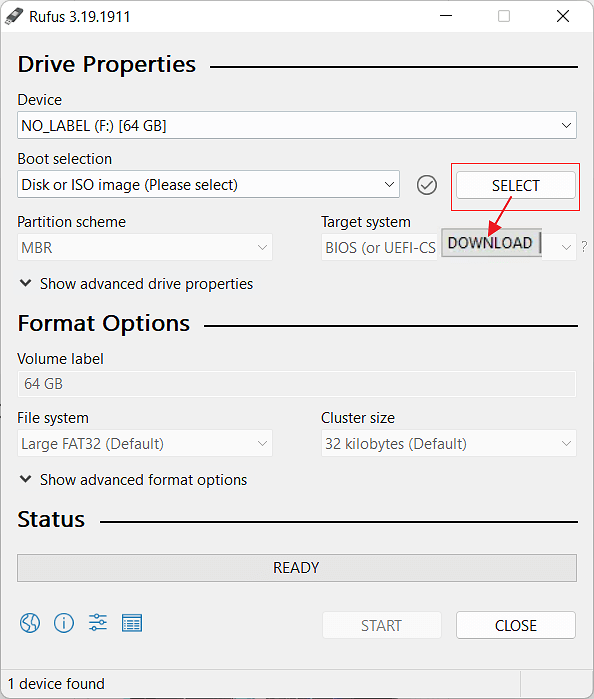
Rufus est un autre choix facile pour créer des clés USB bootables. Vous pouvez essayer cet outil si vous avez des compétences informatiques de base. Il fonctionne bien lorsque vous devez installer le système d'exploitation Windows à partir d'une clé USB et que vous ne voulez pas vous prendre la tête.
| 🎈Caractéristiques : | 🛠Spécifications du logiciel : |
|---|---|
|
|
Télécharger: https://rufus.ie/fr/
Avis de l'éditeur :
Quiconque a besoin de créer des clés USB Windows bootables en permanence peut utiliser cet outil. Il est fiable, compact et rapide. Cependant, ses options peuvent créer des obstacles pour les débutants.
#3. PowerISO
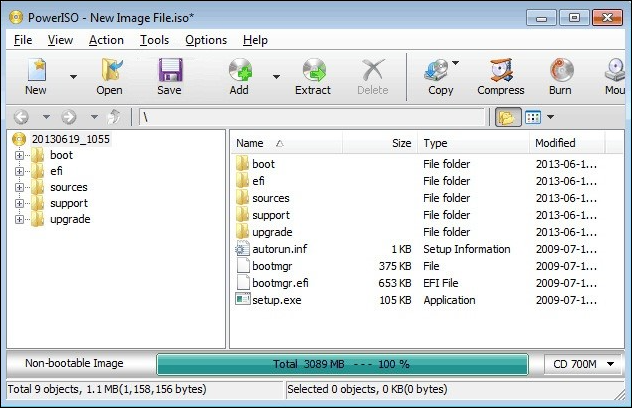
PowerISO est un outil sérieux pour la gestion des images de disques audio et vidéo, ainsi que des ISO standard. Il prend en charge une large gamme de formats, vous permet de compresser et de crypter des images, et même de créer des lecteurs virtuels pour les monter. PowerISO vaut son pesant d'or si vous travaillez souvent avec des CD audio ou des DVD vidéo.
| 🎈Caractéristiques : | 🛠Spécifications du logiciel : |
|---|---|
|
|
Télécharger: https://www.poweriso.com/
Avis de l'éditeur :
PowerISO est une option puissante si vous travaillez fréquemment avec des fichiers ISO audio et vidéo. Cela peut être un peu excessif si vous avez besoin d'une gravure ISO de base, mais c'est un choix solide pour le travail sur les images de disques multimédia.
#4. UltraISO
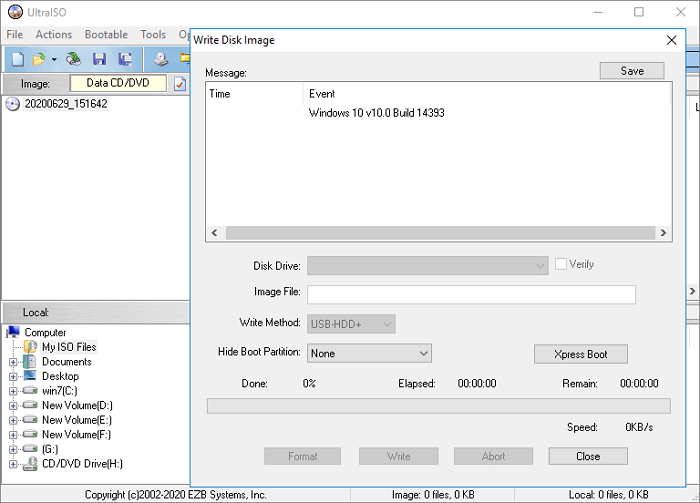
UltraISO est comme le cheval de bataille du monde ISO. Il gère une vaste gamme de formats d'image, vous offrant une grande flexibilité. En plus de graver et de créer des ISO de base, il offre des fonctionnalités d'édition avancées et même la possibilité de démarrer directement à partir de fichiers ISO. Considérez-le comme un outil pour les passionnés d'ISO sérieux qui doivent jongler avec différents types de fichiers.
| 🎈Caractéristiques : | 🛠Spécifications du logiciel : |
|---|---|
|
|
Téléchargement : https://www.ultraiso.com/
Avis de l'éditeur :
Si vous travaillez avec une variété de formats d'image de disque au-delà de l'ISO standard, UltraISO est une solution de secours. Ce n'est pas l'outil le plus simple du marché, mais il est puissant pour ceux qui apprennent à graver des images ISO.
#5. ImgBurn
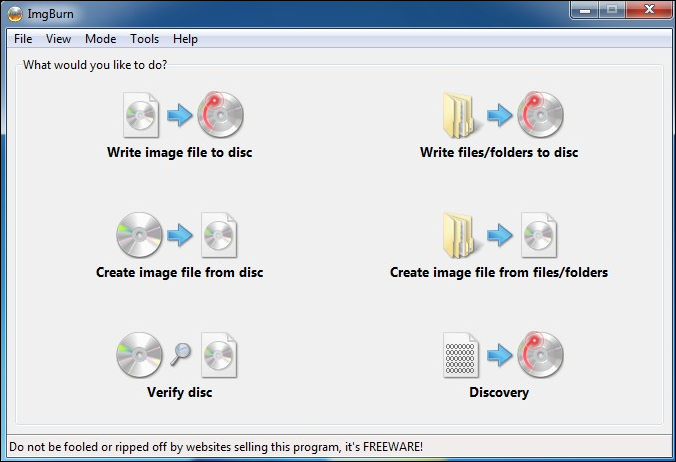
ImgBurn est un choix populaire pour les utilisateurs à la recherche d'un graveur ISO fiable. Il gère les tâches de gravure d'images ISO avec moins d'étapes manuelles. Il vous aide à faire le travail sans effort inutile. Le meilleur de tout ? Il est entièrement gratuit, ce qui en fait un choix privilégié pour les personnes sans budget. C'est également un bon choix si vous avez besoin d'un moyen concis pour graver des ISO.
| 🎈Caractéristiques : | 🛠Spécifications du logiciel : |
|---|---|
|
|
Télécharger: https://www.imgburn.com/
Avis de l'éditeur :
ImgBurn est comme ce vieil outil fiable que vous gardez toujours à portée de main. Il peut offrir des options difficiles, mais il fait le travail correctement à chaque fois. Il peut être un choix judicieux si vous avez juste besoin d'un moyen de base pour graver ces ISO et que vous ne voulez pas dépenser un centime.
Conclusion
Que vous installiez Windows, que vous conserviez des données précieuses ou que vous travailliez avec du contenu multimédia, un logiciel d'image ISO fiable est un outil essentiel. Le bon logiciel peut vous faire gagner du temps et vous éviter des maux de tête. N'oubliez pas quelques points clés lorsque vous utilisez des options gratuites :
- Nettoyez votre périphérique cible ! Assurez-vous toujours que votre clé USB ou votre disque est vide avant de graver.
- Téléchargez d'abord votre ISO. Préparez l'ISO dont vous avez besoin.
- Définissez le bon format. Vérifiez les paramètres de formatage avant de graver.
Si vous êtes prêt à commencer, voici à nouveau nos meilleurs choix :
- Graveur ISO Windows : EaseUS Partition Master
- Graveur audio ISO : PowerISO
- Graveur de vidéo ISO : PowerISO
FAQ sur la désinstallation de Java macOS
-
Q1. Puis-je télécharger gratuitement un logiciel d’image ISO ?
- Il existe plusieurs excellents outils ISO gratuits. Ceux-ci disposent généralement de toutes les fonctionnalités de base dont vous aurez besoin pour graver des ISO, créer des lecteurs bootables, etc. Si vous avez besoin de fonctionnalités avancées comme l'édition audio, certains logiciels payants peuvent en valoir la peine.
-
Q2. Existe-t-il un créateur d’image ISO pour Windows 10 ?
- Absolument ! La plupart des outils d'image ISO fonctionnent parfaitement sur Windows 10 (et souvent aussi sur d'autres versions de Windows). Tous les logiciels que nous avons mentionnés ci-dessus feront l'affaire.
-
Q3. Comment créer une image ISO ?
- Le moyen le plus simple est d'utiliser un logiciel ISO dédié. Nous recommandons EaseUS Partition Master - ses outils de création ISO sont faciles à utiliser et il dispose de nombreuses autres fonctionnalités de gestion de disque utiles à ceux qui en ont besoin.
Comment pouvons-nous vous aider ?
Auteur
Mise à jour par Arnaud
Arnaud est spécialisé dans le domaine de la récupération de données, de la gestion de partition, de la sauvegarde de données.
Commentaires sur les produits
-
J'adore le fait que les modifications que vous apportez avec EaseUS Partition Master Free ne sont pas immédiatement appliquées aux disques. Cela facilite grandement la simulation de ce qui se passera une fois que vous aurez effectué tous les changements. Je pense également que l'aspect général et la convivialité d'EaseUS Partition Master Free facilitent tout ce que vous faites avec les partitions de votre ordinateur.
En savoir plus -
Partition Master Free peut redimensionner, déplacer, fusionner, migrer et copier des disques ou des partitions ; convertir en local, changer l'étiquette, défragmenter, vérifier et explorer la partition ; et bien plus encore. Une mise à niveau premium ajoute une assistance technique gratuite et la possibilité de redimensionner des volumes dynamiques.
En savoir plus -
Il ne crée pas d'image à chaud de vos disques et ne les aligne pas, mais comme il est associé à un gestionnaire de partitions, il vous permet d'effectuer plusieurs tâches à la fois, au lieu de simplement cloner des disques. Vous pouvez déplacer les partitions, les redimensionner, les défragmenter, etc., ainsi que les autres outils que vous attendez d'un outil de clonage.
En savoir plus
Articles liés
-
Comment cloner Windows sur Mac et le rendre démarrable avec succès [Guide complet]
![author icon]() Arnaud 07/03/2025
Arnaud 07/03/2025 -
Correction de SFC SCANNOW bloqué au 30/04/69/93 | 6 méthodes efficaces
![author icon]() Arnaud 07/03/2025
Arnaud 07/03/2025 -
Comment démarrer à partir de l'USB via Windows 11 [Guide complet]
![author icon]() Arnaud 07/03/2025
Arnaud 07/03/2025 -
4 façons de contourner l'écran de connexion Windows sans mot de passe
![author icon]() Mélanie 07/03/2025
Mélanie 07/03/2025
Sujets d'actualité en 2024
EaseUS Partition Master

Gérer efficacement les partitions et optimiser les disques









